 Base de Conhecimento de Gestão Comercial de Saneamento
Base de Conhecimento de Gestão Comercial de Saneamento
A maior base de documentação de GSAN do mercado mantida pela Consenso Tecnologia
Ferramentas do usuário
Barra lateral
Tabela de conteúdos
Consultar Imóveis Ambiente Pré-Gsan
|
O objetivo desta funcionalidade é consultar os imóveis no ambiente Pré-Gsan e inserir os dados no ambiente virtual 2. Ela pode ser acessada via Menu do sistema, no caminho: GSAN > Cadastro > Atualização Cadastral Dispositivo Móvel > Consultar Imóveis Ambiente Pré-Gsan. |
Feito isso, o sistema acessa a tela abaixo:
Observação
| Informamos que os dados exibidos nas telas e nos relatórios a seguir são fictícios e não retratam informações de clientes. |
|---|

|
Informe os campos obrigatórios Empresa e Tipo de Seleção. Depois, clique em
Clique no botão No campo Tipo de seleção escolha entre as opções: Imóveis com Ocorrência Cadastro e Imóveis Novos. Dependendo da opção, a funcionalidade varia em alguns botões. Veremos a seguir o detalhe de casa seleção. |
Imóveis com Ocorrência de Cadastro

|
Serão carregados todos os imóveis do filtro associados à determinada ocorrência de cadastro (se não for selecionada uma ocorrência virão todos os imóveis do filtro). A coluna Ação trará uma lista contendo as seguintes situações:
Para liberar imóveis para a atualização do GSAN, o usuário deverá selecionar na coluna Ação a opção Liberado para Atualização GSAN. Se o usuário clicar sobre a descrição Situação na tabela, ele poderá escolher uma situação e a opção escolhida será apresentada para todos os imóveis que tiverem a situação disponível. Os imóveis que tiverem na coluna Número Visitas marcadas com 03 (três) visitas realizadas pelo cadastrador, terá a situação Retorna para o Campo não disponibilizada para seleção. Os imóveis que tiverem na coluna Número Visitas marcadas com até 02 visitas poderão retornar a campo para serem revisitadas, caso o usuário selecione na coluna Situação a opção Retorna para o Campo:
A coluna Ação terá uma lista contendo as seguintes situações:
Será disponibilizado o botão Imprimir O sistema valida os dados da Consulta do Imóvel. Os imóveis marcados para serem atualizados no GSAN, terão seus dados gravados do ambiente Pré-GSAN para o ambiente virtual 2. Serão carregados em tela todos os imóveis do filtro associados à determinada ocorrência de cadastro (se não for selecionada uma ocorrência virão todos os imóveis do filtro). A coluna Ação (link) terá uma lista contendo as seguintes situações:
Caso seja selecionada a ação Retornar para o Campo, o sistema GSAN recupera as informações da visita anterior quando ocorrer o retorno do imóvel para o campo (ver tópico opção Gerar Roteiro Dispositivo Móvel). Criada a situação Remover Registro Atualização Cadastral que sempre será exibida (o usuário sempre terá essa opção independentemente de outras situações). Essa situação removerá da base de dados o registro referente ao imóvel selecionado no Ambiente Virtual 1 e 2. Criada a situação Imóvel com inscrição em duplicidade no Ambiente Virtual 2. Essa situação fará um pesquisa no ambiente virtual verificando se existe algum imóvel que possua a mesma inscrição. |
Relatório dos Imóveis com Ocorrência de Cadastro
|
No cabeçalho serão apresentados a Empresa e os filtros Localidade, Setor Comercial, Quadra e Ocorrência Cadastro. Para cada cadastrador, serão apresentados os imóveis agrupados pelas Ocorrências de Cadastro, contendo os seguintes atributos na linha detalhe:
Serão apresentados os totalizadores por Ocorrência Cadastro, pelo Cadastrador e o total geral de imóveis inconsistentes. |

Relatório dos Imóveis com Ocorrência de Cadastro - RESUMO
|
Também será exibido um resumo com o quantitativo de imóveis por ocorrência de cadastro para o cadastrador. Será apresentado um totalizador pelo Cadastrador e o total geral de imóveis inconsistentes. |

Imóveis Novos
|
Caso a opção escolhida na seleção do campo Tipo de Seleção seja Imóveis Novos, o sistema exibe a tela que possibilita verificar o CNPJ/CPF e gerar o relatório de inconsistência: |

|
A coluna Matrícula GSAN será preenchida com a matricula do GSAN que tiver o mesmo Logradouro e Número do imóvel novo. Na opção Consultar Dados da Inscrição no Ambiente Pré-GSAN (clicar sobre o atributo da coluna SETOR) será disponibilizado o botão Pesquisar Imóvel, para que o usuário possa pesquisar na base de dados do GSAN a existência de um imóvel com os dados semelhantes ao do imóvel novo. Caso o atributo Matricula do Imóvel Duplicado seja preenchido, no retorno para a tela Consultar Imóveis no Ambiente Pré-GSAN, a coluna Matrícula GSAN será preenchida com a matrícula do imóvel que foi identificado como duplicado. A coluna Matrícula GSAN será preenchida com a matricula do GSAN, que tiver o mesmo Logradouro e Número do imóvel novo. Será disponibilizado, na opção Consultar os dados do imóvel no Ambiente Pré-GSAN, o botão Pesquisar Imóvel para que o usuário possa pesquisar na base de dados do GSAN, a existência de um imóvel com os dados semelhantes ao do imóvel novo. Caso exista, a matricula selecionada na opção Consultar os dados do imóvel no Ambiente Pré-GSAN será transferida na coluna Matrícula GSAN. Se a coluna Matrícula GSAN estiver preenchida, a coluna Situação não será disponibilizada para seleção. Para Imóveis Novos, será possível selecionar uma nova situação Remover Matrícula Indicada. Essa situação removerá a matrícula pré-selecionada do imóvel novo e o processo batch Inserir ou Atualizar Imóvel Atualização Cadastral não considera esse registro como atualização, mas como um registro novo, sendo criada para ele uma nova matrícula. Nesse processo Inserir ou Atualizar Imóvel Atualização Cadastral não haverá alteração de código, mas a execução dos testes. Caso exista mais de um imóvel duplicado, associado ao imóvel novo, serão apresentadas as matriculas dos outros imóveis duplicados. Para liberar os imóveis novos para a atualização do GSAN, o usuário seleciona na coluna Situação a opção Liberado para Atualização GSAN. Se o usuário clicar sobre a descrição Situação na tabela, ele poderá escolher uma situação e a opção escolhida será apresentada para todos os imóveis que tiverem a situação disponível.
O usuário poderá validar o CNPJ/CPF, clicando no botão Os imóveis novos sem os CNPJ/CPF cadastrados terão seus dados destacados na cor vermelha. O usuário poderá selecionar para atualização no GSAN os imóveis novos sem CNPJ/CPF, escolhendo na coluna Situação a opção Sem CPF, Atualizar GSAN.
Disponibilizado o botão Caso o imóvel novo não tenha CPF e for escolhida para atualização no GSAN, o nome do cliente será associado ao código contendo a descrição Cliente Informe Nome. Caso exista mais de um imóvel duplicado associado ao imóvel novo aparecerá, na coluna Matricula GSAN, o Hint, se o usuário clicar sobre o Hint serão apresentadas as matriculas dos outros imóveis duplicados. O sistema permitirá que o usuário possa selecionar um outro imóvel da lista que aparece no Hint (a matricula selecionada aparecerá na coluna e a anterior voltará para a lista). No popup que apresenta as matrículas associadas ao imóvel novo, foi adicionado um hint que, ao passar o mouse em sobre a matrícula, o sistema exibirá os seguintes campos:
Se o usuário selecionar na coluna Ação a opção “Liberar Atualiz. GSAN” e a coluna Matricula GSAN estiver com um imóvel selecionado o sistema fará a atualização do imóvel na coluna Matricula GSAN com os dados cadastrados para o imóvel novo. Devido a transferência dos dados do “imóvel novo” para imóvel duplicado, o sistema terá que incluir os dados do imóvel identificado como duplicado na base de dados do roteiro (funcionalidade “Gerar Roteiro Dispositivo Móvel”). * Imóveis Novos:
Ao clicar no link do campo Matrícula GSAN, o sistema exibe a tela de Imóveis Selecionados, possibilitando fazer a atualização do imóvel selecionado: |

|
Ao passar o mouse sobre o imóvel selecionado, o Hint apresenta as matriculas dos outros imóveis duplicados. O sistema permitirá que o usuário possa selecionar um outro imóvel da lista que aparece no Hint (a matricula selecionada aparecerá na coluna e a anterior voltará para a lista). |

|
Ao clicar no botão |

|
Ao clicar no botão
Ao clicar no link do campo Setor (tela Consultar Imóveis Ambiente Pré-Gsan), o sistema exibe a tela de consulta aos dados do imóvel no movimento atualizado no ambiente virtual 2, e, caso a opção Tipo de Seleção seja Imóvel Novo, o campo Imóvel (tela abaixo) será habilitado, possibilitando adicionar o imóvel informado duplicado na base de dados, clicando no botão
|

|
A Tela expandida corresponde ao detalhamento da tela anterior quando clicado nos links. Opcionalmente, os dados são também gerados no relatório R1446 - CONSULTA AOS DADOS IMÓVEL NO AMBIENTE PRÉ-GSAN, quando clicado no botão |
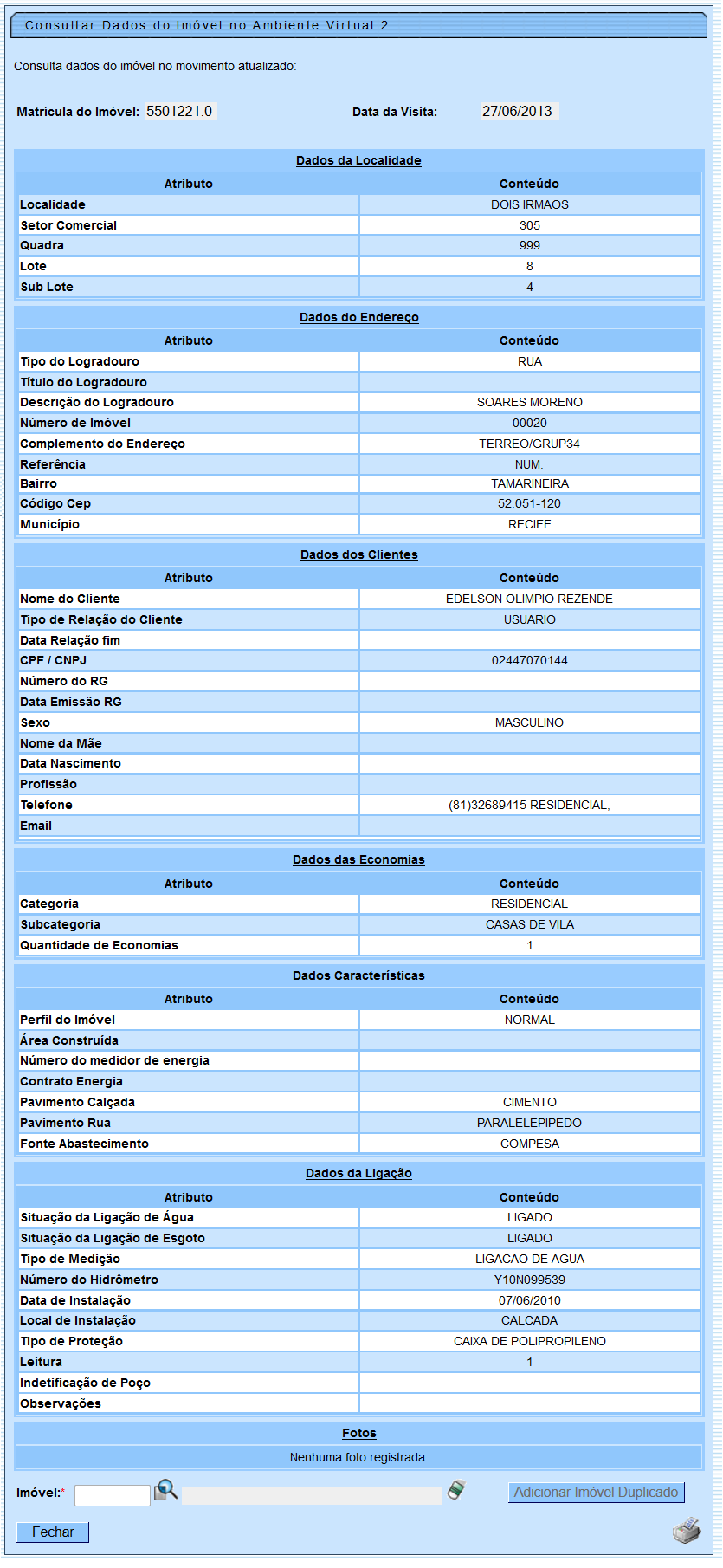
MODELO: R1446 - CONSULTA AOS DADOS IMÓVEL NO AMBIENTE PRÉ-GSAN

MODELO: R1447 - RELATÓRIO DE CNPJ/CPF INCONSISTENTES PARA IMÓVEIS NOVOS

MODELO: R1447-A - RELATÓRIO DOS IMÓVEIS INCONSISTENTES - AMBIENTE PRÉ-GSAN
MODELO: R1447-B - RELATÓRIO DOS IMÓVEIS INCONSISTENTES - AMBIENTE PRÉ-GSAN
IMÓVEIS NOVOS
|
Disponibilizado um novo relatório. No cabeçalho serão apresentados a Empresa e os filtros Localidade, Setor Comercial, Quadra e Ocorrência Cadastro, contendo os seguintes atributos na linha detalhe:
Também será apresentada uma linha detalhe com a informação dos imóveis do GSAN (apenas para os imóveis que tiverem essa informação), o totalizador do quantitativo dos imóveis novos por Cadastrador e o total geral dos imóveis inconsistentes. |

Preenchimento dos campos
| Campo | Orientações para Preenchimento |
|---|---|
| Empresa | Campo obrigatório - Selecione uma das opções disponibilizadas pelo sistema. |
| Localidade | Informe o código da localidade, ou clique no botão  , link Pesquisar Localidade, para selecionar a localidade desejada. O nome da localidade será exibida no campo ao lado. , link Pesquisar Localidade, para selecionar a localidade desejada. O nome da localidade será exibida no campo ao lado.Para apagar o conteúdo do campo, clique no botão  ao lado do campo em exibição. ao lado do campo em exibição. |
| Setor Comercial | Informe o código do setor comercial, ou clique no botão  , link Pesquisar Setor Comercial, para selecionar o setor desejado. O nome do setor será exibido no campo ao lado. , link Pesquisar Setor Comercial, para selecionar o setor desejado. O nome do setor será exibido no campo ao lado.Para apagar o conteúdo do campo, clique no botão  ao lado do campo em exibição. ao lado do campo em exibição. |
| Quadras | As quadras são apresentadas na coluna Disponíveis. É possível selecionar uma ou mais quadras da lista de Quadras Disponíveis e transferi-los para a lista de Selecionados. Ou, Selecionar uma ou mais quadras da lista de Quadras Selecionadas e transferi-los para a lista de Quadras Disponíveis. Ou, Transferir todas as quadras da lista de Quadras Disponíveis para a lista de Quadras Selecionadas. Ou, Transferir todas as quadras da lista de Quadras Selecionadas para a lista de Quadras Disponíveis. |
| Ocorrência Cadastro | Selecione uma das opções disponibilizadas pelo sistema. |
| Tipo de Seleção | Selecione a opção Imóveis com Ocorrência Cadastro ou Imóveis Novos. Caso a opção seja Imóveis com Ocorrência Cadastro, o sistema exibe as ocorrências de cadastro; verifica se o imóvel atualizado/inserido está associado a um cadastrador; e verifica se o imóvel atualizado/inserido esteja associado a um logradouro. Caso a opção seja Imóveis Novos, o sistema exibe os imóveis novos; verifica se o imóvel atualizado/inserido está associado a um cadastrador; verifica se o imóvel atualizado/inserido esteja associado a um logradouro; e verifica a existência de CPF/CNPJ. |
| Cadastrador | Selecione uma das opções disponibilizadas pelo sistema. |
Funcionalidade dos Botões
| Botão | Descrição da Funcionalidade |
|---|---|
 | Ao clicar neste botão, o sistema permite consultar um dado nas bases de dados. |
 | Ao clicar neste botão, o sistema apaga o conteúdo do campo na tela. |
 | Ao clicar neste botão, o sistema transfere todas as quadras da coluna Disponíveis para a coluna Selecionados. |
 | Ao clicar neste botão, o sistema o sistema transfere uma quadra da coluna Disponíveis para a coluna Selecionados. |
 | Ao clicar neste botão, o sistema retorna uma quadra da coluna Selecionados para a coluna Disponíveis. |
 | Ao clicar neste botão, o sistema retorna todas as quadras da coluna Selecionados para a coluna Disponíveis. |
 | Ao clicar neste botão, o sistema comanda a execução da seleção com base nos parâmetros informados. |
 | Ao clicar neste botão, o sistema cancela a operação e retorna à tela principal. |
 | Ao clicar neste botão, o sistema limpa o conteúdo dos campos na tela. |
 | Ao clicar neste botão, o sistema comanda a geração do relatório. |
 | Ao clicar neste botão, o sistema comanda a impressão do relatório IMÓVEIS COM OCORRÊNCIA CADASTRO - RESUMO. |
 | Ao clicar neste botão, o sistema aceita o cpf após a validação junto à Receita Federal. |
 | Ao clicar neste botão, o sistema rejeita o cpf após a validação junto à Receita Federal. |
| Ao clicar neste botão, o sistema permite adicionar imóvel duplicado ao ambiente virtual. | |
 | Ao clicar neste botão, o sistema faz a validação do CNPJ e CPF junto ao serviço de verificação da Receita Federal. |
 | Ao clicar neste botão, o sistema gera o relatório R1447 - RELATÓRIO DE CNPJ/CPF INCONSISTENTES PARA IMÓVEIS NOVOS. |
 | Este símbolo ao lado do campo, exibe um alerta ao usuário. |
 | Ao clicar neste botão, o sistema fecha a tela de popup. |
 | Ao clicar neste botão, o sistema comanda a atualização dos dados cadastrais para o ambiente virtual 2. |
Referências
Consultar Imóveis Ambiente Pré-Gsan

 , conforme modelo.
, conforme modelo.
